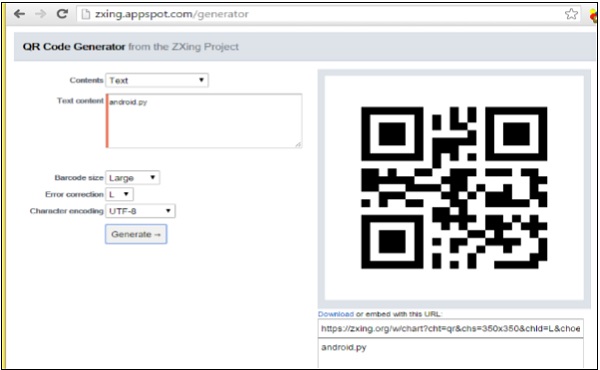В этой главе описываются способы упаковки и распространения скриптов с использованием Eclipse и QR-кодов.
Коды быстрого ответа (QR)
Большинство устройств Android имеют встроенный сканер штрих-кода. SL4A поддерживает импорт QR-кодов прямо в редактор. QR-код может кодировать только 4296 символов контента. Следовательно, этот метод распространения подходит для коротких сценариев.
Есть несколько сайтов, где вы можете вставить текст и создать QR-код. Однако мы будем ссылаться на http://zxing.appspot.com/generator, чтобы сгенерировать QR-код на нашей иллюстрации.
Шаги объяснены ниже —
Шаг 1 — Откройте раскрывающийся список « Содержание» и выберите « Текст» .
Шаг 2 — В первой строке текстового содержимого введите имя скрипта (например, greet.py).
Шаг 3 — Вставьте содержимое скрипта ниже.
Шаг 4 — Выберите размер штрих-кода из раскрывающегося списка Размер.
Шаг 5 — Нажмите «Создать».
Шаг 6 — Вставьте полученное изображение штрих-кода или поделитесь им.
Таким образом, QR-код — это эффективный способ поделиться короткими сценариями через блог или веб-сайт.
Сборка пакетов приложений — Eclipse
Приложения Android распространяются в одном файле / пакете с. расширение apk . Пакет Android (.apk) похож на файл .jar или .zip. Каждый. apk содержит ряд обязательных файлов, которые должны присутствовать. Самый важный файл — AndroidManifest.xml .
Файл манифеста делает несколько вещей —
-
Объявляет компоненты приложения.
-
Определите права пользователя, необходимые для приложения.
-
Объявляет аппаратные и программные функции, используемые или требуемые приложением, такие как камера, службы Bluetooth и т. Д.
-
Указывает библиотеки API, с которыми необходимо связать приложение, например, библиотеку Google Maps.
Объявляет компоненты приложения.
Определите права пользователя, необходимые для приложения.
Объявляет аппаратные и программные функции, используемые или требуемые приложением, такие как камера, службы Bluetooth и т. Д.
Указывает библиотеки API, с которыми необходимо связать приложение, например, библиотеку Google Maps.
Шаги для создания распространяемого проекта, т.е. .apk в eclipse, показаны ниже —
Загрузите и установите Hg с Mercurial — http://mercurial.selenic.com/wiki/Download . Установите переменную PATH для папки установки.
Создайте клон самого последнего хранилища SL4A: откройте терминал и перейдите в каталог, где должен быть создан клон. Введите следующий клон Hg: https://android-scripting.googlecode.com/hg/android-scripting.
Откройте Eclipse и нажмите Файл / Импорт / Общие / Существующие проекты в Рабочую область / Далее и перейдите к клонированному каталогу. Нажмите на Android / OK, затем выберите все и нажмите Готово.
Включите ANDROID_SDK в список переменных Classpath, щелкнув Windows / Preferences / Java / BuildPathVariables / New. Поместите ANDROID_SDK в качестве имени и ваш каталог SDK для папки (вероятно, c: \ ProgramFiles \ Android \ android-sdk-windows).
Нажмите «Проект / Построить автоматически», затем «Проект» / «Очистить» / «Очистить все проекты» / «ОК».
Чтобы превратить ваш скрипт в APK , сделайте копию ScriptForAndroidTemplate (щелкните правой кнопкой мыши / скопируйте, затем щелкните правой кнопкой мыши / вставьте в ту же область). Появится новый проект с именем Copy of ScriptForAndroidTemplate .
Чтобы подключить этот проект к вашему клону SL4A, дважды щелкните по нему, щелкните правой кнопкой мыши на build.xml / Run As / Ant Build. Переименуйте проект с помощью Refactor / Rename на любое имя, которое вы выберете для своего проекта, и Refresh / Clean / Build the project.
Затем дважды щелкните по raw и Refactor / Rename, чтобы изменить имя script.py на your_script_name.py, а затем дважды щелкните по src / com.dummy.fooforandroid / Script.java и измените R.raw.script на R.raw. your_script_name и сохраните.
Дважды щелкните src и Refactor / Rename, чтобы изменить имя пакета com.dummy.fooforandroid на your.package.name. Сделайте то же самое для поколения.
Теперь выделите ваш проект, затем нажмите Project / Properties / Android. Выберите цель для Android и нажмите ОК .
В нижней части списка проектов дважды щелкните файл AndroidManifest.xml. Измените имя пакета в манифесте с com.dummy.fooforandroid на your.package.name. Измените minSdkVersion с «4» в соответствии с вашей целью для Android (это уровень API для вашей цели на Android, показанный в Project / Preferences / Android). Раскомментируйте разрешения, которые требуются вашему приложению (снимите <! — в начале и -> в конце). Установите Debug на False .
Щелкните правой кнопкой мыши на вашем_сценарии и откройте в текстовом редакторе. Удалите скрипт по умолчанию, замените его собственным и сохраните. Затем очистите / соберите / обновите ваш проект и запустите его. Если все идет хорошо, нажмите Файл / Экспорт, чтобы экспортировать приложение в виде apk.
Нажмите Далее .
Каждое приложение Android должно быть подписано цифровой подписью, прежде чем его можно будет установить. Выберите Создать новое хранилище ключей , если вы проходите этот процесс впервые.
Выберите файл для хранения вашего хранилища ключей, и он должен быть защищен паролем.
Нажмите Далее . Обратите внимание на поле действия. Вы можете создать ключ, действительный на любое количество лет, от 1 до 99.
Последнее диалоговое окно позволяет указать, где вы хотите разместить файл .apk. Нажмите Готово.
Можно использовать Eclipse или инструмент ADB для тестирования / установки файла .apk. Для установки с использованием ADB откройте окно терминала, перейдите в каталог назначения .apk и введите следующее —